영상 촬영 후 파일을 옮기거나 업로드하려다 보면, “이게 왜 이렇게 커?” 싶을 때가 있습니다. 10분짜리 영상인데 몇 GB씩 차지하기도 하고, 이메일로 보내려 하면 용량 제한에 막혀버리죠. 저도 예전에 여행 영상을 편집해 친구들에게 보내려다, 한참을 압축 프로그램만 돌렸던 기억이 있습니다. 사실 영상 용량은 조금만 설정을 바꿔도 깜짝 놀랄 만큼 줄일 수 있습니다.
1. 해상도 낮추기
영상 크기를 줄이는 가장 확실한 방법은 해상도를 낮추는 것입니다. 요즘 스마트폰은 기본 촬영 설정이 4K라서, 화질은 좋지만 용량도 어마어마합니다. 그런데 4K와 1080p(Full HD)의 차이는 대부분의 화면에서는 크게 느껴지지 않아요. 유튜브나 인스타그램용 영상이라면 1080p는 물론, 720p로 낮춰도 충분히 깔끔합니다.
무료 프로그램 HandBrake를 이용하면 해상도를 손쉽게 바꿀 수 있습니다. 파일을 불러와서 ‘Preset(프리셋)’에서 원하는 해상도를 고르고 ‘Start Encode’를 누르면 끝. 4K 영상을 1080p로 바꾸면 용량이 절반 이하로 줄어드는 경우도 많습니다.
2. 비트레이트 조정
비트레이트(Bit rate)는 영상이 초당 얼마나 많은 데이터를 사용하는지를 뜻합니다. 수치가 높을수록 화질이 좋아지지만, 용량도 그만큼 커집니다. 1080p 영상 기준으로는 보통 5,000~8,000kbps면 충분합니다. 원본 영상이 15,000kbps 이상이라면, 절반만 줄여도 화질은 거의 비슷하면서 용량은 크게 감소합니다.
HandBrake나 곰믹스맥스 같은 프로그램에서 직접 비트레이트를 조정할 수 있습니다. 너무 욕심내서 수치를 낮추면 화면이 뭉개질 수 있으니, 1080p는 5,000kbps 이상, 4K 영상은 10,000kbps 이상으로 설정해두면 무난합니다.
3. 불필요한 구간 잘라내기
의외로 많은 분들이 이 부분을 놓칩니다. 영상 앞뒤의 빈 장면이나 불필요한 대기 시간, 중간에 흔들린 장면을 잘라내는 것만으로도 용량이 훨씬 줄어듭니다. 간단한 편집은 윈도우의 기본 ‘사진’ 앱에서도 가능하고, 맥이라면 iMovie로도 충분합니다.
특히 발표 영상이나 브이로그처럼 길게 찍은 영상은 이 과정만 거쳐도 용량이 절반 가까이 줄어드는 경우가 있습니다. 필요 없는 부분을 과감히 정리해보세요. 용량도 줄고, 영상의 완성도도 높아집니다.
4. 코덱 변경하기
영상을 압축하는 방식, 즉 코덱(codec)을 바꾸는 것도 좋은 방법입니다. 요즘은 H.265(HEVC)가 많이 쓰이는데, 기존의 H.264보다 훨씬 효율적입니다. 같은 화질이라도 용량이 30~50%까지 줄어듭니다. 다만 오래된 기기에서는 H.265를 지원하지 않을 수 있으니, 재생 호환성을 꼭 확인하세요.
HandBrake에서 ‘Video Codec’을 H.265로 설정하면 자동으로 변환됩니다. 영상 품질은 그대로 유지하면서 파일 크기가 확 줄어드는 걸 확인할 수 있을 겁니다. 업로드 속도도 훨씬 빨라지죠.
5. 온라인 압축 도구 이용하기
간단히 처리하고 싶다면 온라인 압축 사이트를 이용하는 것도 방법입니다. Clideo나 FreeConvert 같은 사이트에 영상을 업로드하면 자동으로 용량을 줄여줍니다. 해상도나 압축률을 직접 설정할 수도 있어서 편리하죠. 다만 파일 크기 제한이 있거나 개인정보가 포함된 영상은 업로드하지 않는 게 안전합니다.
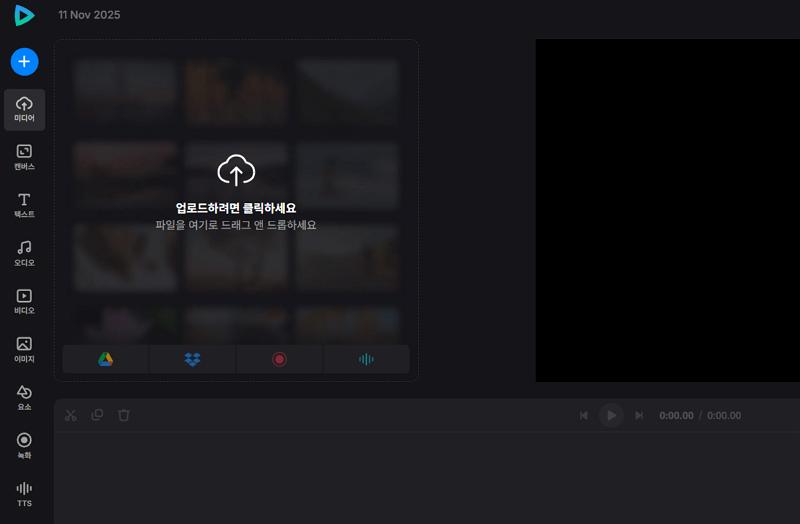
영상 용량을 줄이는 건 생각보다 간단합니다. 해상도, 비트레이트, 코덱 이 세 가지만 알아도 대부분 해결됩니다. 꼭 전문가용 프로그램이 아니어도 괜찮아요. 잘만 활용하면 화질 차이는 거의 없고 용량은 훨씬 가벼워집니다. 영상이 너무 커서 곤란하다면, 한 번만 이런 방법을 써보세요. 저장 공간도 넉넉해지고, 업로드 스트레스도 훨씬 줄어듭니다.